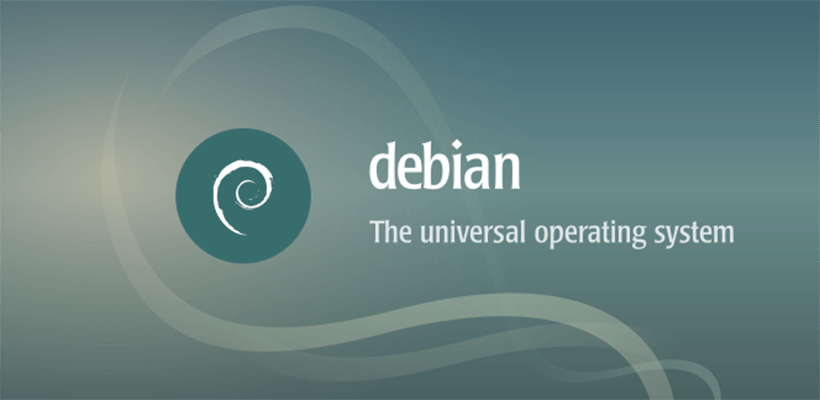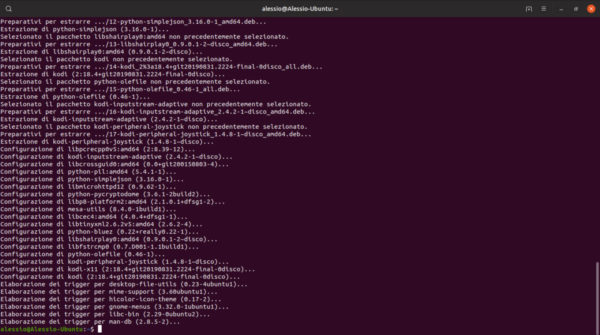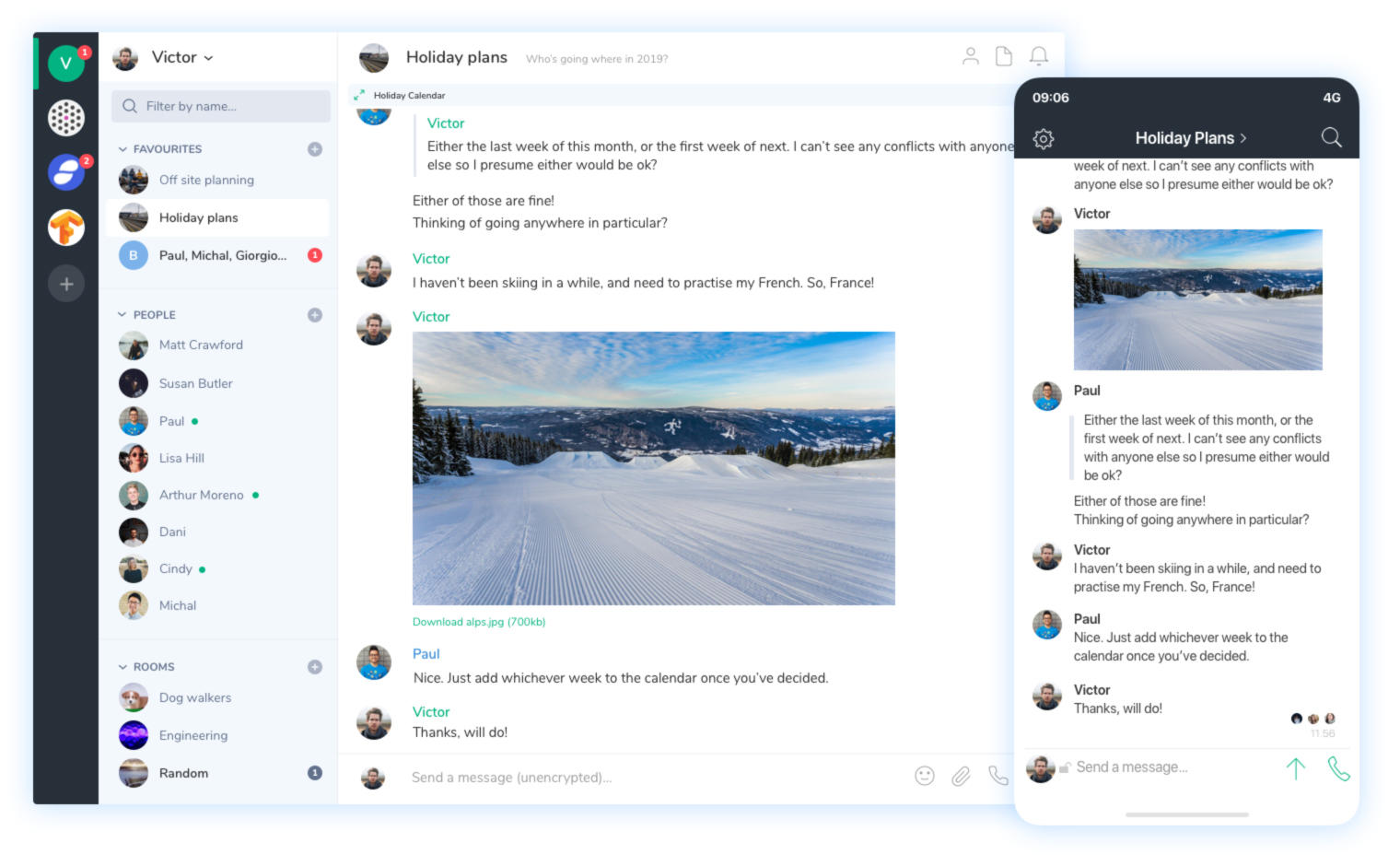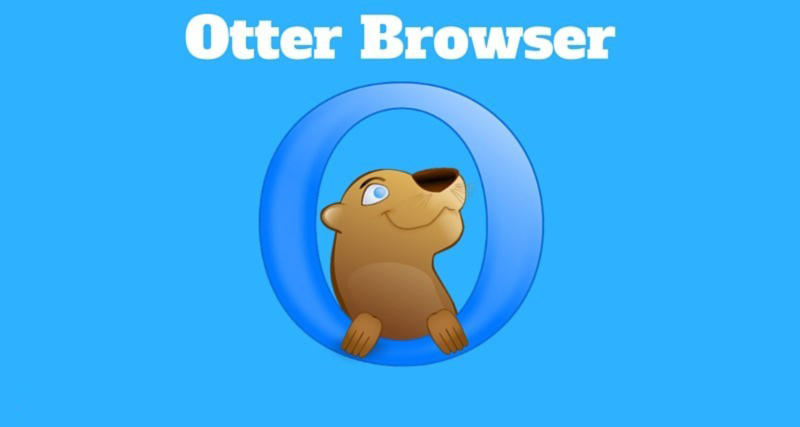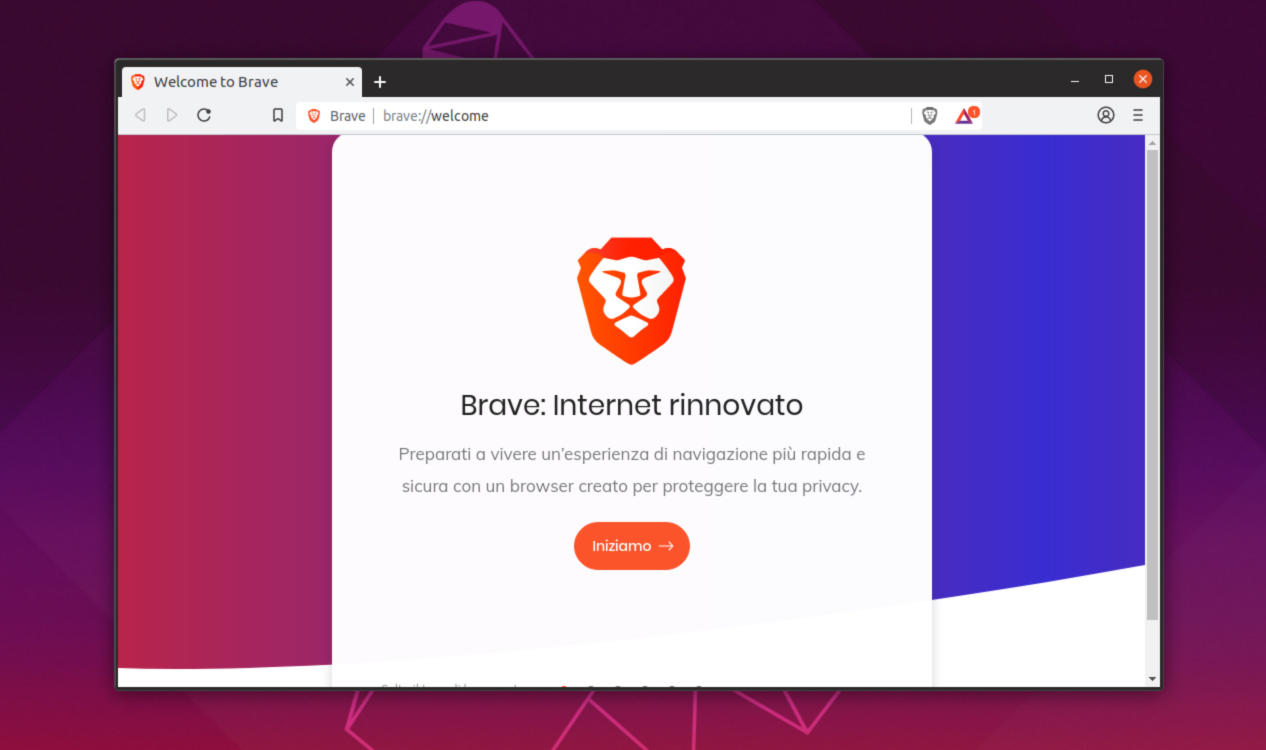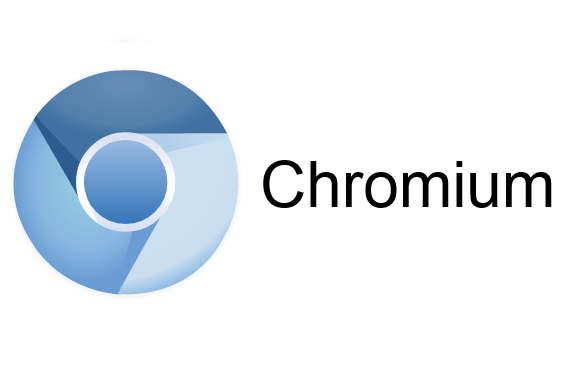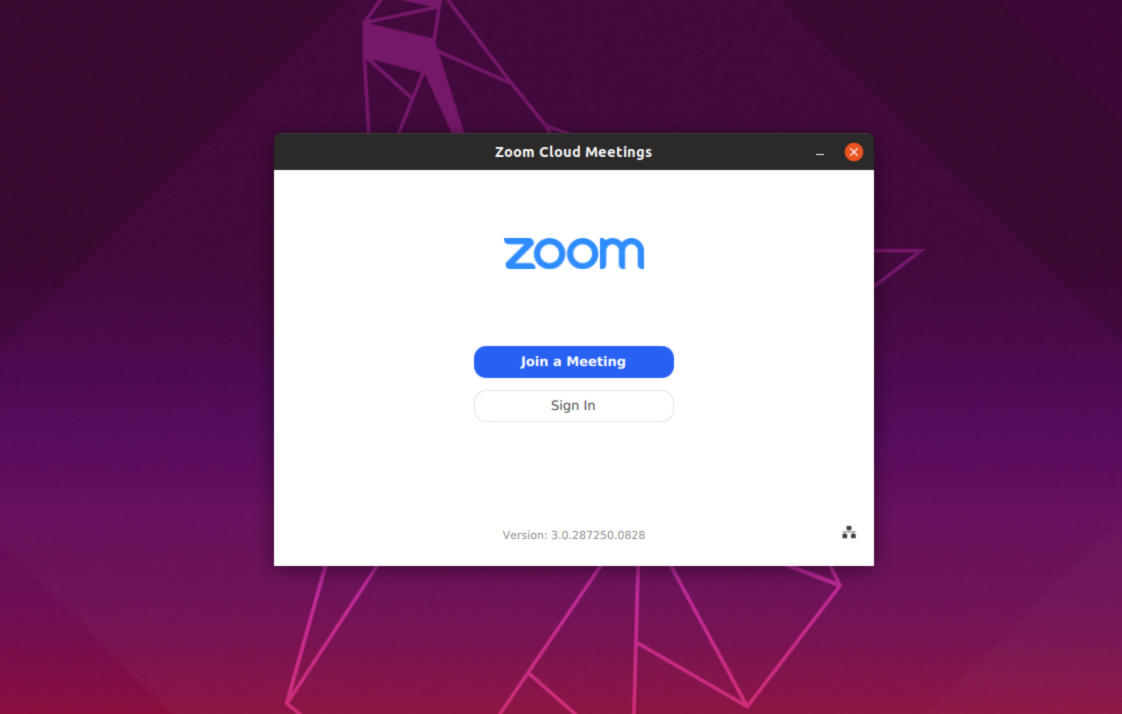Cercate un media center completo da utilizzare sul vostro PC Linux ma purtroppo non avete idea di quale soluzione adottare. All’interno di questa guida odierna, vi spiegheremo nello specifico come installare Kodi su Linux sfruttando le indicazioni presenti nelle righe sottostanti.
Kodi: cos’è
Per chi non lo conoscesse, Kodi è un potente e completo media center open source originariamente nato per la console Xbox di Microsoft ma ora disponibile per numerosi sistemi operativi e dispositivi quali Android, Windows, Linux, Apple TV, macOS, Raspberry Pi e così via.
Come installare Kodi su Linux
In questa guida, troverete i passaggi per poter installare semplicemente Kodi su Ubuntu, Debian, Arch Linux, Fedora e OpenSUSE e su tutte le altre distro non supportate sfruttando Flatpak.
Ubuntu
Kodi è disponibile nei sorgenti software di Ubuntu. Tuttavia, vi consigliamo di sfruttare il PPA ufficiale di terze parti in modo da ottenere rapidamente l’accesso alla nuova versione disponibile. Il primo passaggio da effettuare, dunque, è quello di aggiungere il PPA di terze parti eseguendo il comando sudo add-apt-repository ppa:team-xbmc/ppa all’interno del terminale.
Dopo aver aggiunto il nuovo repository software sul vostro PC Ubuntu, è necessario eseguire il comando sudo apt update per eseguire l’aggiornamento del sistema operativo. A questo punto, eseguite sudo apt upgrade -y per installare eventuali aggiornamenti e patch software lasciate in sospeso. Concludete la procedura installando Kodi tramite sudo apt install kodi.
Debian
Per poter installare il media center open source multipiattaforma su Debian bisogna pure in questo caso utilizzare un sorgente software di terze parti. Per aggiungere quest’ultimo, però, è necessario modificare il file sources.list presente in /etc/apt/. Per iniziare, aprite il terminale e passate all’account root con su –. Nel passaggio successivo, eseguite il comando nano -w /etc/apt/sources.list in modo da aprire il file all’interno dell’editor di testo Nano.
Fatto ciò, scorrete fino alla fine del file e incollate il codice riportato qui sotto:
# Debian Multimedia Repo
deb http://www.deb-multimedia.org buster main
Salvate le modifiche con Ctrl+O e chiudete Nano con Ctrl+X. Fatto ciò, eseguite il comando apt-get update e al termine dell’aggiornamento installate la chiave GPG di Multimedia eseguendo il comando sudo apt-get install deb-multimedia-keyring. In conclusione, installate il software su Debian sfruttando sudo apt-get install kodi.
Se utilizzate una versione precedente di Debian, vi consigliamo di passare all’ultima disponibile prima di installare il programma. Per ulteriori informazioni, date un’occhiata al tutorial linkato qui sotto.
Arch Linux
Se avete Arch Linux potete installare velocemente e semplicemente Kodi con l’aiuto di Trizen. Per ottenere quest’ultimo, innanzitutto installate i pacchetti Git e Base-devel con sudo pacman -S git base-devel e dopodiché scaricate l’ultima versione di Trizen AUR con git clone https://aur.archlinux.org/trizen.git.
Fatto ciò, spostate la sessione del terminale nella cartella trizen con cd trizen ed eseguite makepkg -sri. Dopo aver installato correttamente Trizen AUR, eseguite trizen -S kodi-devel per installare il player multimediale.
Fedora
Per poter installare Kodi su Fedora bisogna abilitare RPM Fusion. In questo caso, vi consigliamo di sfruttare la guida sottostante in cui trovate tutte le indicazioni per procedere con l’attivazione.
Una volta impostato correttamente RPM Fusion, Kodi può essere installato facilmente eseguendo il comando sudo dnf install kodi -y.
OpenSUSE
Per poter installare Kodi su OpenSUSE (sia Leap che Tumbleweed), vi basta aprire il terminale ed eseguire il comando sudo zypper install kodi.
Flatpak
Per tutte le altre distribuzioni Linux disponibili sulla piazza è possibile utilizzare Flatpak per installare facilmente il media center Kodi. Il primo passaggio da effettuare consiste nell’abilitare Flatpak. Date uno sguardo al tutorial sottostante per scoprire come fare.
A questo punto, aprite il terminale ed eseguite i due comandi sottostanti uno dopo l’altro:
flatpak remote-add –if-not-exists flathub https://flathub.org/repo/flathub.flatpakrepo
flatpak install flathub tv.kodi.kodi
Dubbi o problemi? Ti aiutiamo noi!
Se vuoi rimanere sempre aggiornato, iscriviti al nostro canale Telegram e seguici su Instagram. Se vuoi ricevere supporto per qualsiasi dubbio o problema, iscriviti alla nostra community Facebook.